システム管理_ネクストエンジン
システム管理 > ネクストエンジン
1.ネクストエンジンとの在庫連携方法
1.1.概要
aishipRは「ネクストエンジン」(https://next-engine.net/)と在庫情報連携に対応しています。
「ネクストエンジン」は多店舗運営されている場合に、在庫管理を一元管理できる他社サービスです。
別途「ネクストエンジン」に申込み後、必要事項をaishipR管理画面に入力することでご利用が可能になります。
1.2.説明
設定箇所は、aishipR側とネクストエンジン側の2箇所ございます。
1.2.1.aishipR側
1.2.1.1.システム管理 > ネクストエンジン
「在庫更新用URL(出店モール:汎用)」のURLをコピーしてください。
(下の画像のピンクの線部分にURLが表示されます)

図.在庫更新用URL(出店モール:汎用)のURLをコピーする
1.2.2.ネクストエンジン側
1.2.2.1.設定 > 基本設定 > 店舗設定
「在庫更新用URL」にaishipR側でコピーしたURLを貼り付けることで、API連携が可能です。
(下の画像のピンクの線部分です)
※出店モールを「汎用」に選択すれば設定箇所が表示されます。
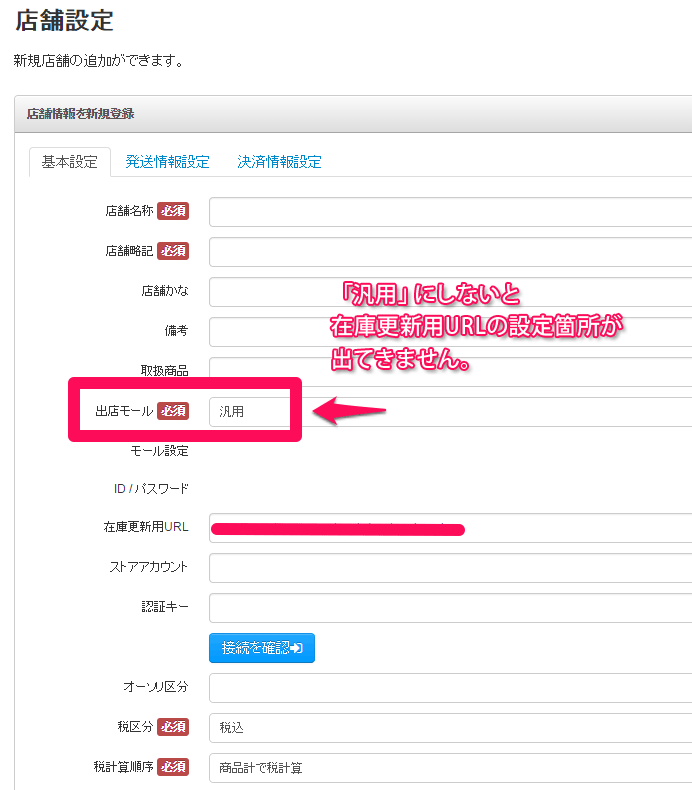
図.「出店モール」を「汎用」にして、在庫更新用URLを設定する
ネクストエンジン側とaishipRに出品中の商品のひも付けするには、ネクストエンジンにaishipRの商品マスタを登録する必要があります。その際、以下のCSV形式にて登録頂く必要があります。
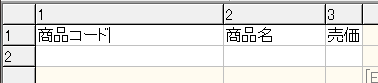
図.ネクストエンジンに取り込む商品マスタのCSV形式
1.3.注意事項
ネクストエンジンでは、商品バリエーションごとに1行ずつご登録頂きます。
(例)Aの商品の赤のSサイズならA赤S…
これをネクストエンジンでは一つの商品とみなしますので、バリエーションの数だけ登録が必要です。
ネクストエンジン用CSVファイル作成の際は、aishipRの商品バリエーション/オプションCSVをご利用頂き、「商品コード」の項目には、商品管理番号とバリエーション1選択肢番号、バリエーション2選択肢番号を繋ぎあわせて記載頂きますようお願いいたします。
作成頂いたCSVファイルは、ネクストエンジン管理画面:メイン機能 上部メニュー「商品」の中の「モール商品一括登録」よりモール商品CSVファイルをアップしてください。
ネクストエンジンの管理画面については、ネクストエンジン様にお問い合わせください。
